Em um tutorial anterior de retoque de fotos, examinamos o Spot Healing Brush do Photoshop e como podemos usá-lo para remover ou reparar rapidamente pequenas áreas problemáticas em uma imagem, como acne ou outras pequenas manchas na pele, poeira, sujeira, mofo ou pequenas rachaduras ou arranhões. Introduzido pela primeira vez no Photoshop CS2, o Spot Healing Brush pode não ser a única ferramenta de retoque de imagem que você precisará, mas sua velocidade e desempenho o tornam perfeito para limpar pequenos problemas antes de passar para os maiores e mais demorados.
Ironicamente, a maior força do Spot Healing Brush, que faz quase tudo sozinho com pouco esforço ou contribuição de nós, também tem sido sua maior fraqueza. A maneira como funcionou a partir do CS2 até agora é que você simplesmente clica em uma pequena área de textura danificada ou indesejada e vê como o Photoshop o substitui magicamente por uma boa textura selecionada aleatoriamente em algum lugar próximo ao local em que você clicou. Desde que a área do problema fosse pequena o suficiente e houvesse bons dados de imagem por perto, o Spot Healing Brush geralmente era capaz de fornecer resultados aceitáveis.
Mas quando não havia dados de imagem bons o suficiente ou o local do problema era muito grande e complexo para decidir por si próprio como reparar a área, ele se deparou com problemas e não havia nada que pudéssemos fazer além de mudar para uma ferramenta diferente como o Healing Brush padrão, a Patch Tool ou a Clone Stamp Tool, que exigem mais tempo e esforço.
No Photoshop CS5, a ideia geral não mudou. Ainda clicamos em um ponto problemático e deixamos o Pincel de recuperação para manchas fazer o resto sem capacidade real de nossa parte para controlar os resultados. Mas desta vez, a Adobe deu à ferramenta um grande impulso na inteligência e aumentou muito suas chances de sucesso com o novo recurso Cura com reconhecimento de conteúdo, que agora permite ao Photoshop tomar decisões muito melhores sobre como remover e reparar a textura com base no real conteúdo da sua imagem! Como isso se compara à maneira "antiga" de como o Spot Healing Brush funcionava? Vamos descobrir!
Como esta é apenas uma primeira olhada em um dos novos recursos do Photoshop CS5, não abordaremos o Pincel de recuperação para manchas em grandes detalhes aqui. Para isso, verifique nosso tutorial completo do Spot Healing Brush .
Aqui está uma foto que tirei um dia de alguns números pintados com spray em uma calçada perto de um canteiro de obras:
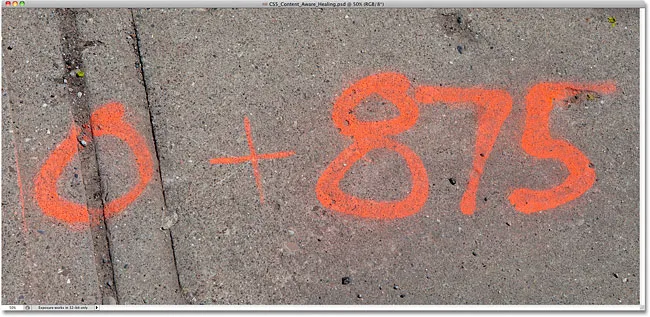
0 + 875 … Quero dizer que a resposta é 875, mas seria realmente assim tão fácil?
Normalmente, remover a tinta da calçada (na foto, pelo menos) seria uma tarefa simples, porém demorada, para a Clone Stamp Tool, mas apenas por diversão, vamos ver o quão bem podemos limpá-la usando o Spot Healing atualizado Pincel no Photoshop CS5. Primeiro, adicionarei uma nova camada em branco acima da camada Fundo, clicando no ícone Nova camada, na parte inferior do painel Camadas. Quando a nova camada aparecer, clicarei duas vezes no nome padrão de "Camada 1" e a alterarei para recuperação instantânea, pressionando Enter (Win) / Return (Mac) quando terminar de aceitar o novo nome. Dessa forma, eu posso fazer todo o meu trabalho de recuperação de manchas na nova camada e evitar tocar na imagem original:
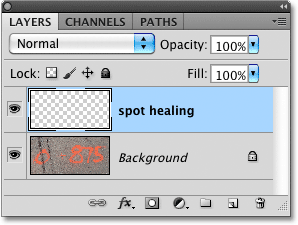
Adicionando uma nova camada em branco acima da imagem original e nomeando a nova camada "cura por pontos".
Com a nova camada adicionada, selecionarei o Spot Healing Brush no painel Tools. Ele ainda é encontrado aninhado com as outras ferramentas de recuperação no Photoshop CS5 (o Healing Brush, Patch Tool e Red Eye Tool), por isso, se não aparecer no painel Ferramentas, eu poderia simplesmente clicar e segurar o que outras ferramentas estavam aparecendo em seu lugar e selecione o Pincel de recuperação para manchas no menu suspenso. Nada de novo aqui até agora:
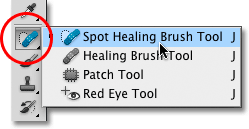
Selecionando o Spot Healing Brush no painel Tools no Photoshop CS5.
A nova opção de reconhecimento de conteúdo
Com o Spot Healing Brush selecionado, se procurarmos na Barra de opções, vemos as mesmas opções de correspondência de proximidade e criação de textura que sempre existiram, mas no Photoshop CS5, encontramos agora uma terceira opção totalmente nova - o Content-Aware :

A opção Content-Aware é nova no Photoshop CS5.
A Adobe tem tanta certeza de que você desejará usar a nova opção de reconhecimento de conteúdo a partir de agora que a selecionou para nós por padrão. Antes de analisarmos, porém, vamos ver o desempenho do Pincel de recuperação de manchas usando a antiga configuração padrão, Proximity Match. Vou selecioná-lo na barra de opções:

Até o surgimento do Photoshop CS5, o Proximity Match era a opção padrão do Spot Healing Brush.
Para ser justo, o Spot Healing Brush nunca foi projetado para ser usado em uma área tão grande. Como o próprio nome indica, ele foi projetado para remover ou reparar pequenas manchas, por isso não tentarei remover completamente toda a tinta da calçada, mas vamos tentar em uma pequena seção. Vou ampliar o número 0 à esquerda. Em seguida, com a antiga opção Correspondência de proximidade selecionada na Barra de opções, que define o Pincel de recuperação para manchas como funcionava antes do CS5, pintarei por cima do número. A área que pinto é temporariamente preenchida com um preto translúcido para que eu possa ver onde pintei:
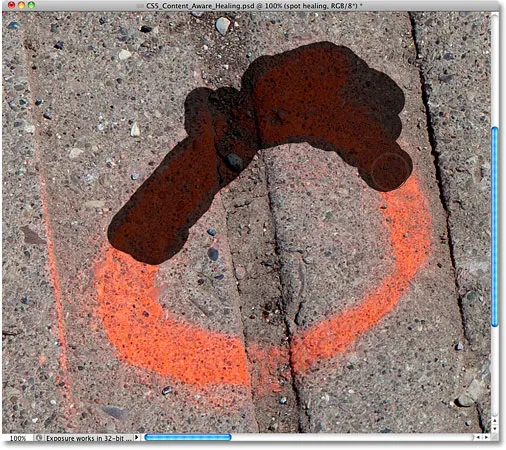
Pintura com o Pincel de recuperação de manchas definido como a opção de correspondência de proximidade original.
Com a Proximity Match selecionada, o Photoshop simplesmente tenta substituir a textura que eu pintei por uma boa textura da área circundante. É assim que as coisas funcionavam no CS2, CS3 e CS4 e, quando solto o botão do mouse, vemos os resultados:
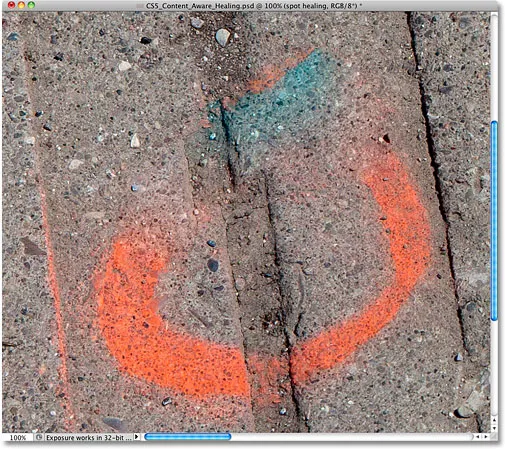
Os resultados usando o comportamento antigo do Spot Healing Brush.
Não era o desastre completo que eu esperava, mas ainda assim não diria que é bom. Por um lado, de onde veio o azul? Não me lembro de ter visto nenhum azul no original. Além disso, parece que o Photoshop pegou aleatoriamente uma área da imagem entre as duas seções da calçada e a jogou lá sem se importar. Substituiu a textura que pintei por algo diferente? Sim. Substituiu por algo que eu possa realmente usar? Não.
Vamos tentar a mesma coisa, mas desta vez, selecionarei a opção de reconhecimento de conteúdo na barra de opções. Pintarei novamente a mesma área geral:
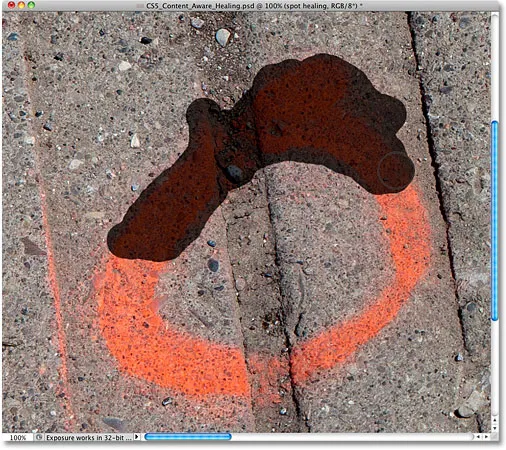
Pintando na mesma área com a nova opção Content-Aware do Photoshop CS5 selecionada.
Quando terminar, solto o botão do mouse e deixo o Photoshop CS5 tentar. Ao usar a opção sensível ao conteúdo, o Photoshop precisa de mais tempo para analisar a imagem e descobrir a melhor maneira de "curá-la"; portanto, espere mais alguns segundos pelo menos pelos resultados:
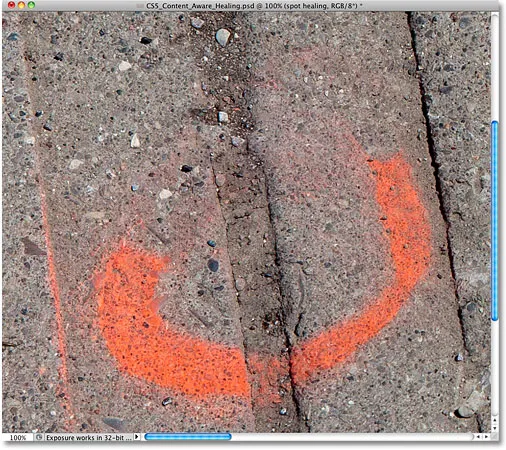
A nova opção de reconhecimento de conteúdo fez um trabalho muito melhor.
Desta vez, as coisas funcionaram muito melhor! Em vez de simplesmente pegar uma textura aleatória em torno da área que eu pintei, o Photoshop conseguiu examinar o conteúdo real da imagem e descobrir qual textura funcionaria melhor naquele local. Ainda não é perfeito, e eu ainda gostaria de corrigir algumas áreas problemáticas com a Clone Stamp Tool, mas a nova Cura sensível ao conteúdo do Photoshop CS5 foi pelo menos capaz de me dar um ponto de partida muito melhor do que o que vimos com o antigo versão do Spot Healing Brush.
Vamos tentar uma imagem diferente com o Content-Aware Healing e ver se obtemos resultados semelhantes. Alguns dias, eu gosto de andar por aí com a câmera procurando coisas que eu poderia usar como texturas interessantes para diferentes efeitos fotográficos . A parede de tijolos nesta foto abaixo funcionaria bem, ou pelo menos funcionaria se aquele maldito poste de madeira não estivesse no caminho:
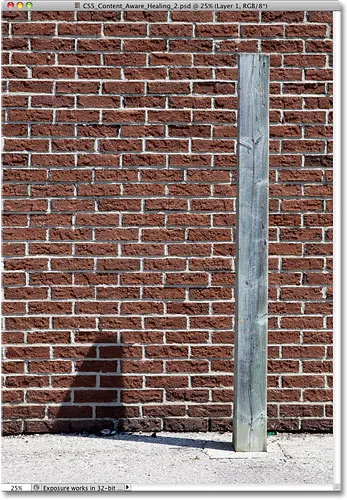
O único propósito na vida do poste de madeira parece ser bloquear minha visão da parede de tijolos atrás dela.
Vamos ver se o Spot Healing Brush é capaz de remover o poste de madeira da foto. Novamente, está além do que o Spot Healing Brush foi projetado originalmente e, se eu estivesse usando o Photoshop CS2, CS3 ou CS4, nem pensaria em tentar isso. Mas o novo recurso Reparação sensível ao conteúdo do Photoshop CS5 pode realmente mudar a maneira como usamos a ferramenta? É isso que estamos aqui para descobrir!
Primeiro, selecionarei a opção Correspondência de proximidade na barra de opções, para usar a versão antiga do Spot Healing Brush. Em seguida, pressionarei as teclas de suporte esquerdo e direito do teclado para alterar rapidamente o tamanho do pincel, para que fique um pouco maior que a largura da postagem e o pintarei de cima para baixo:

Pintando sobre a postagem com a Correspondência de proximidade selecionada.
Quando chego ao fundo, solto o botão do mouse. Lembra como eu disse que nem pensaria em tentar isso se estivesse usando uma versão anterior do Photoshop? Aqui está o porquê:
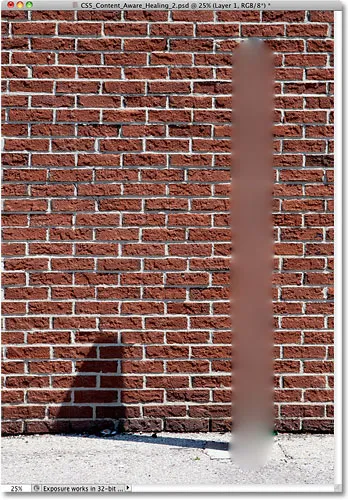
Bem, muito por essa ideia.
Eu acho que é seguro dizer que o Spot Healing Brush falhou muito aqui. Simplesmente manchava o poste de madeira em uma confusão embaçada. Se eu desfiz minha última etapa pressionando Ctrl + Z (Win) / Command + Z (Mac) e tentei novamente, talvez consiga algo um pouco melhor, mas vamos ver se o novo recurso Cura com Reconhecimento de Conteúdo tem mais sorte . Selecionarei Conteúdo sensível na barra de opções e pintarei novamente a coluna de madeira de cima para baixo:
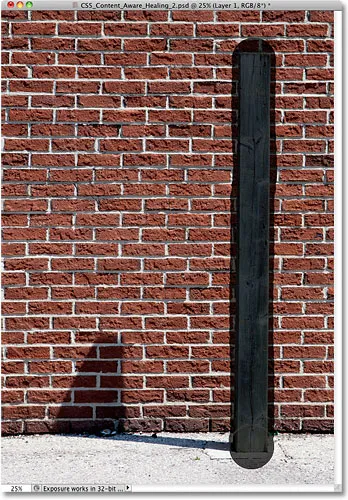
Tentando novamente, desta vez usando a Cura com reconhecimento de conteúdo.
Solto o botão do mouse e, depois de alguns instantes para o Photoshop CS5 analisar o conteúdo da imagem, obtemos os resultados:
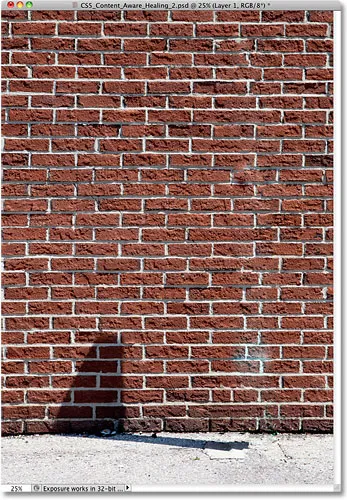
Não havia um poste de madeira há um momento atrás? E de onde vem essa sombra?
O Spot Healing Brush não só não nos deixou com uma bagunça embaçada dessa vez, mas também fez um trabalho incrivelmente bom, especialmente quando você considera o pouco esforço que eu coloco nele. Tudo o que fiz foi pintar sobre o post e o Photoshop CS5 fez tudo o que era seu! Claro, alguns dos tijolos precisam ser alinhados melhor e há algumas manchas brancas que precisam ser removidas, mas tudo o que resta agora é um trabalho de limpeza rápida com a Clone Stamp Tool, em vez de ter que fazer tudo manualmente do princípio!
Essa foi apenas uma rápida olhada no novo recurso Healing com reconhecimento de conteúdo no Photoshop CS5, mas como vimos com esses exemplos, o Spot Healing Brush agora é muito mais poderoso e inteligente do que nas versões anteriores do Photoshop. Não se limita mais a selecionar texturas aleatórias da área próxima à qual você clicou ou pintou, a opção Content-Aware agora permite que o Photoshop digitalize e analise toda a sua imagem, tentando descobrir como seria a área da foto. se o objeto não estava lá ou a área danificada não estava danificada. Ainda não é perfeito, e você ainda precisará ajustar os resultados com uma das outras ferramentas de retoque do Photoshop (o Healing Brush padrão, a Patch Tool ou a Clone Stamp Tool). Mas não há como negar que a Cura com reconhecimento de conteúdo leva o Spot Healing Brush a um nível totalmente novo. A Adobe estava certa ao selecionar a nova opção de reconhecimento de conteúdo por padrão na Barra de opções, porque depois de vê-la em ação no Photoshop CS5, você nunca mais selecionaria a antiga opção Correspondência de proximidade!
E aí temos que! Esse é o nosso olhar para o novo recurso de reconhecimento de conteúdo no Photoshop CS5! Não deixe de conferir outro novo recurso no Photoshop CS5 - Preenchimento sensível ao conteúdo ! Ou consulte a seção Retoque de fotos para obter mais tutoriais de edição de imagens do Photoshop!